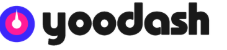Para garantir o melhor desempenho da sua análise, alguns alertas serão exibidos na tela junto aos resultados. Veja o significado de cada ícone de alerta abaixo.
🔴 Ícone de alerta vermelho: Indica que algum valor foi ultrapassado, uma configuração não foi preenchida ou uma informação não foi coletada corretamente. Passe o mouse sobre o ícone para visualizar uma análise detalhada do problema.
🟢 Ícone de alerta verde: Indica que sua meta ou orçamento estão dentro dos valores configurados.
⚠️ Ícone de atenção: Indica que os valores estão dentro do limite aceitável, mas, devido a algum fator, há uma variação que impede que o valor atinja 100%. Passe o mouse sobre o ícone para visualizar o motivo da divergência
Precisa de mais ajuda?
Se você tiver alguma dúvida ou precisar de assistência adicional sobre nossos widgets ou outros recursos do Yoodash, consulte nossos artigos ou entre em contato com nossa equipe de suporte.